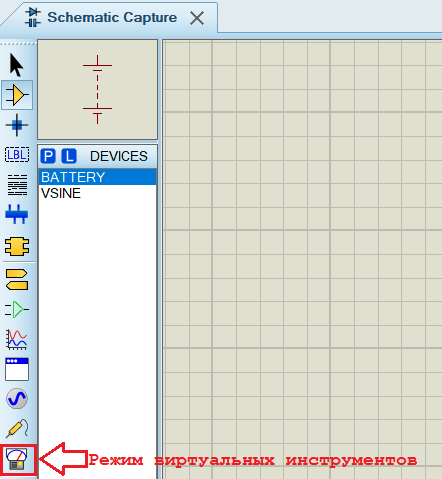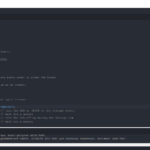При разработке схемы в программе proteus важными функциями отладки являются измерения напряжения и тока, поскольку они помогают понять поведение схемы. Для этого в программе существуют встроенные инструменты для измерения напряжения и тока. Сейчас мы их и рассмотрим.
Как использовать вольтметр в Proteus
Вольтметр используется для измерения разности напряжений между двумя точками схемы. Чтобы найти вольтметры постоянного и переменного напряжения, нам нужно перейти в режим виртуальных инструментов ![]() , как показано на рисунке ниже.
, как показано на рисунке ниже.
Вольтметр для измерения постоянного напряжения
Для демонстрации работы постоянного вольтметра добавим его на рабочую область и подключим к нему аккумуляторную батарею на 12 вольт. Это как мультиметром напряжение батарейки измерить. На панели инструментов вольтметр постоянного напряжения называется DC VOLTMETER.
Если возникли проблемы с поиском и добавлением аккумуляторной батареи, то поможет вот эта статья.
После того, как добавили вольтметр и батарею, соединяем + батареи с + вольтметра, — батареи с — вольтметра. Все, теперь можно запускать симуляцию схемы. Нажимаем синий повернутый треугольник ![]() в левом нижнем углу программы и смотрим на измеренное значение 12 вольт.
в левом нижнем углу программы и смотрим на измеренное значение 12 вольт.
Как изменить предел измерения вольтметра
Что делать, если вам нужно измерить тысячные доли вольта (то есть милливольты), так как вольтметр в этом случае по умолчанию будет просто показывать +0.00 вольт? Необходимо изменить его пределы измерения. Для это нужно нажать на него два раза левой кнопкой мыши для вызова окна свойст (также можно нажать на него правой кнопкой и выбрать пункт всплывающего меню Edit Properties).
А дальше изменить свойство Display Range на нужное: Volts — индикация в вольтах, Millivolts — индикация в милливольтах, Microvolts — индикация в микровольтах.
Для примера, установим свойство Display Range в Millivolts, подключим к термопаре типа K и посмотрим, чему равна термо-ЭДС (сколько милливольт) при 100°C.
Вольтметр показывает значение +4.10 милливольт, что соответствует значению (ну почти соответствует, с округлением) в градуировочной таблице для термопар типа К при 100 градусах по Цельсию.
Вольтметр для измерения переменного напряжения
Чтобы добавить вольтметр переменного напряжения, в режиме виртуальных инструментов нужно выбрать AC VOLTMETER.
Для примера нам понадобится синусоидальный источник переменного напряжения. Его можно найти в библиотеке компонентов протеуса под названием VSINE. Он будет генерировать синусоидальное напряжение с частотой 50 герц и напряжением в 220 вольт (подобное, что у нас в розетке).
Добавляем его на рабочую область, соединяем с вольтметром и открываем свойства, два раза нажав на него левой кнопкой мыши. Вводим в поле Amplitude (Амплитуда) значение 311, а в поле Frequency (Частота) значение 50 и нажимаем ОК. Теперь можно запустить симуляцию, нажав на кнопку ![]() .
.
Заметка
Все мы знаем, что напряжение в розетке ~220 вольт. Это напряжение называется действующее (или по-другому, эффективное) значение переменного напряжения. В поле Amplitude нам нужно вести амплитудное значение — это высота синусоиды от нулевого значения до верхней или нижней точки (это можно увидеть на рисунке ниже). Обозначается амплитудное значение символами — Um.
Зависимость эффективного значения от амплитудного описывается простой формулой:
Таким образом, чтобы получить нам 220 на вольтметре в протеусе, нужно вводить 311 вольт в свойствах синусоидального генератора.

После запуска симуляции мы видим на вольтметре 220 вольт:
Как использовать амперметр в Proteus
Амперметры для измерения постоянного и переменного тока находятся в том же режиме виртуальных инструментов, что и вольтметры (как показано на рисунке ниже). В отличии от вольтметра, амперметр подключается в разрыв цепи последовательно нагрузке.
Амперметр постоянного тока
Данный амперметр в протеусе называется DC AMMETER. Добавим аккумуляторную батарею 12 вольт и к ней последовательно подключим амперметр и резистор. Установим значение резистора 100 Ом. По закону Ома рассчитаем ток, который будет протекать в цепи:
Расчетное значение тока получилось 0.12 ампер (или 120 миллиампер). Запустим симуляцию в протеусе и сравним:
Амперметр показывает +0.12 ампер, что равняется нашему расчетному значению.
Как изменить предел измерения амперметра
В амперметре доступны три предела измерения, которые можно указать в поле Display Range: Amps — амперы, Milliamps — миллиамперы, Microamps — микроамперы. Для того, чтобы открыть окно свойств амперметра, нажмите на него на рабочей области дважды левой кнопкой мыши.
Амперметр переменного тока
Амперметр для измерения тока в proteus называется AC AMMETER. Подключим его последовательно синусоидальному источнику напряжения (~220 вольт) с резистором на 100 Ом и запустим симуляцию:

В итоге, при напряжении 220 вольт и нагрузкой в 100 Ом мы получаем ток в +2.20 ампера.